Parfois, vous souhaitez rester authentique et donner à vos vidéos un rendu brut et non filtré, afin que le spectateur ait l’impression d’être juste à vos côtés. Ces légers tremblements d’image que l’on cherche habituellement à éviter créent une ambiance puissante et intense, en particulier dans les films d’action. Cet effet de caméra tremblante rend vos vidéos plus dynamiques et immersives pour le public.
Vous souhaitez apprendre comment ajouter un effet de tremblement à une vidéo et la rendre plus percutante et engageante ? Ce guide vous montrera comment le faire efficacement, tout en restant extrêmement simple.

Dans cet article
Partie 1. Que signifie l’effet de tremblement vidéo ?
Communément appelé « camera shake », il s’agit d’une technique de post-production qui donne l’impression que la caméra tremble pendant la prise de vue. Voici les principales significations associées à l’effet de tremblement vidéo :
- Il donne l’impression que la scène a été filmée sur le moment, ce qui rend la séquence plus réaliste et moins artificielle.
- L’effet de tremblement est souvent utilisé pour représenter des explosions ou des mouvements soudains, en renforçant leur impact.
- Dans les films de thriller et d’horreur, des tremblements irréguliers traduisent la peur et la panique ressenties par le protagoniste.
- Lorsque les spectateurs voient une caméra tremblante, ils regardent la scène avec davantage d’attention.
- L’effet de tremblement vidéo apporte plus d’énergie et d’intensité à des scènes qui paraissaient auparavant statiques.
Partie 2. L’éditeur vidéo idéal pour ajouter un effet de tremblement à une vidéo
Avec la plupart des outils, il est difficile de contrôler précisément le moment où l’effet de tremblement commence et se termine. Résultat : le rendu paraît artificiel et le public a du mal à s’y connecter. Dans ce type de situation, Wondershare Filmora s’impose comme la solution idéale en vous garantissant un contrôle total sur le début et la fin de l’effet de tremblement.
Les utilisateurs peuvent accéder à l’outil sur ordinateur et profiter également de l’effet de tremblement Filmora sur mobile afin de monter leurs projets en déplacement ou installés dans un café. De plus, la copie et le collage des images clés sont très simples dans Filmora une fois que vous avez créé un réglage parfait sur une partie de la vidéo.
Guide détaillé pour ajouter l’effet de caméra tremblante avec Filmora Desktop
Voici un guide détaillé que vous pouvez suivre pour ajouter facilement et efficacement un effet de tremblement à vos clips à l’aide de Filmora :
- Étape 1 : Démarrer un nouveau projet pour appliquer l’effet de tremblement. Pour commencer, cliquez sur « Nouveau projet » depuis la page d’accueil de Filmora, puis importez votre vidéo afin d’y appliquer l’effet de tremblement。
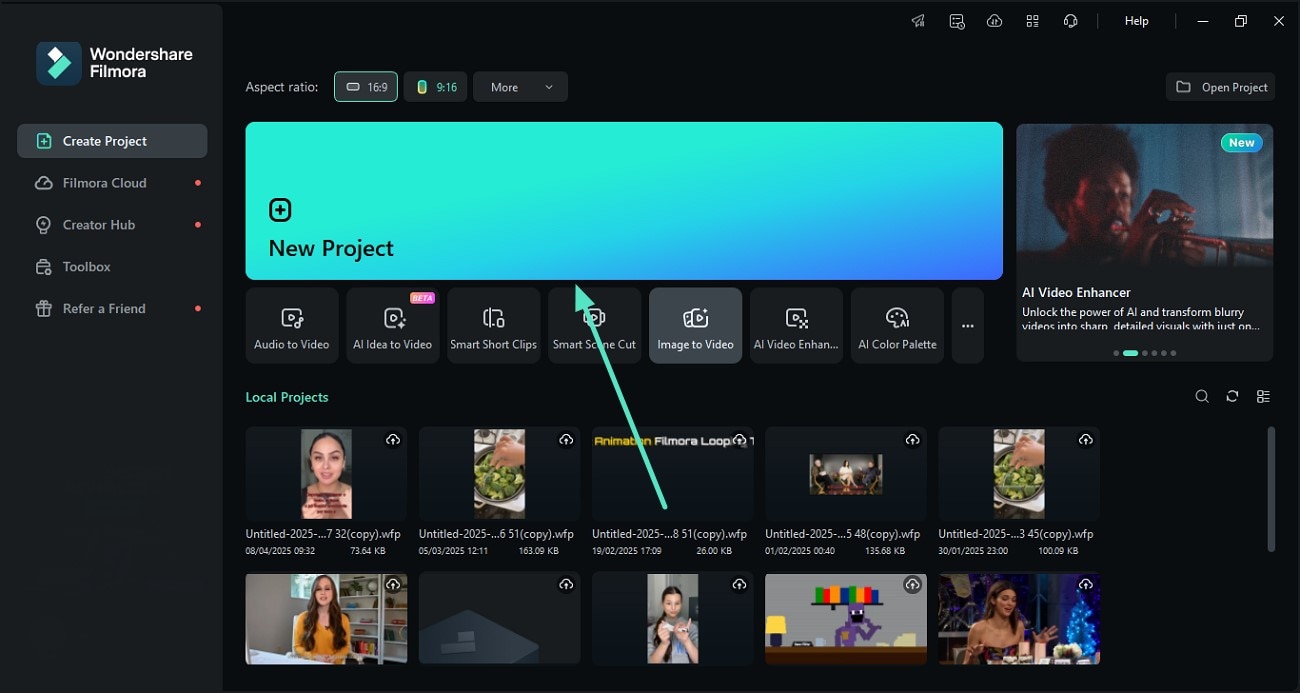
- Étape 2 : Appliquer l’effet de caméra tremblante et exporter. Ensuite, accédez à la section « Effets » en haut de l’interface et saisissez shake camera dans la barre de recherche. Cliquez sur le bouton « + » de l’effet « Shake The Camera » pour l’ajouter à votre vidéo, puis utilisez le bouton « Exporter » en haut à droite pour l’enregistrer。
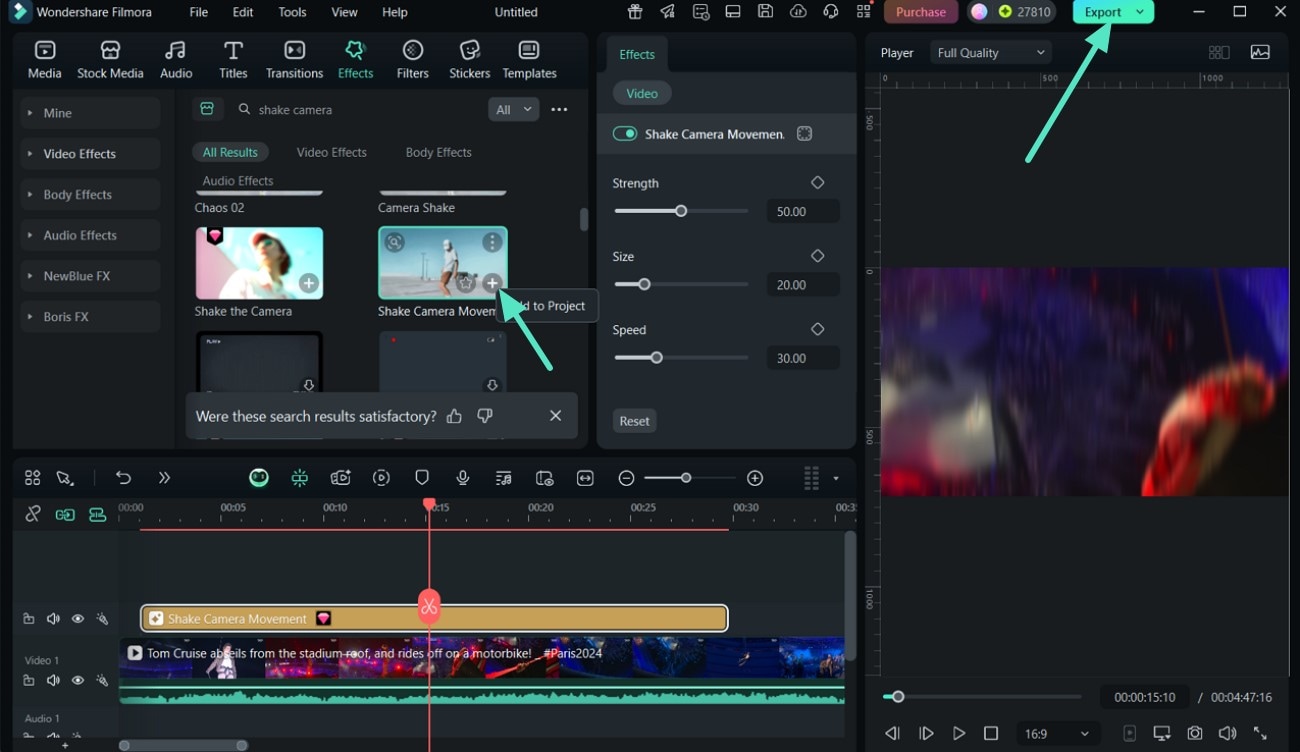
Guide détaillé pour ajouter l’effet de caméra tremblante avec l’application Filmora
Voici un guide détaillé que vous pouvez suivre pour ajouter un effet de tremblement à vos clips à l’aide de l’application Filmora :
- Étape 1 : Importer un clip pour l’effet de tremblement. Pour commencer, utilisez l’option « Nouveau projet » depuis l’écran d’accueil de Filmora, sélectionnez un clip dans la galerie, puis appuyez sur « Importer » en bas de l’écran pour ajouter l’effet de tremblement。
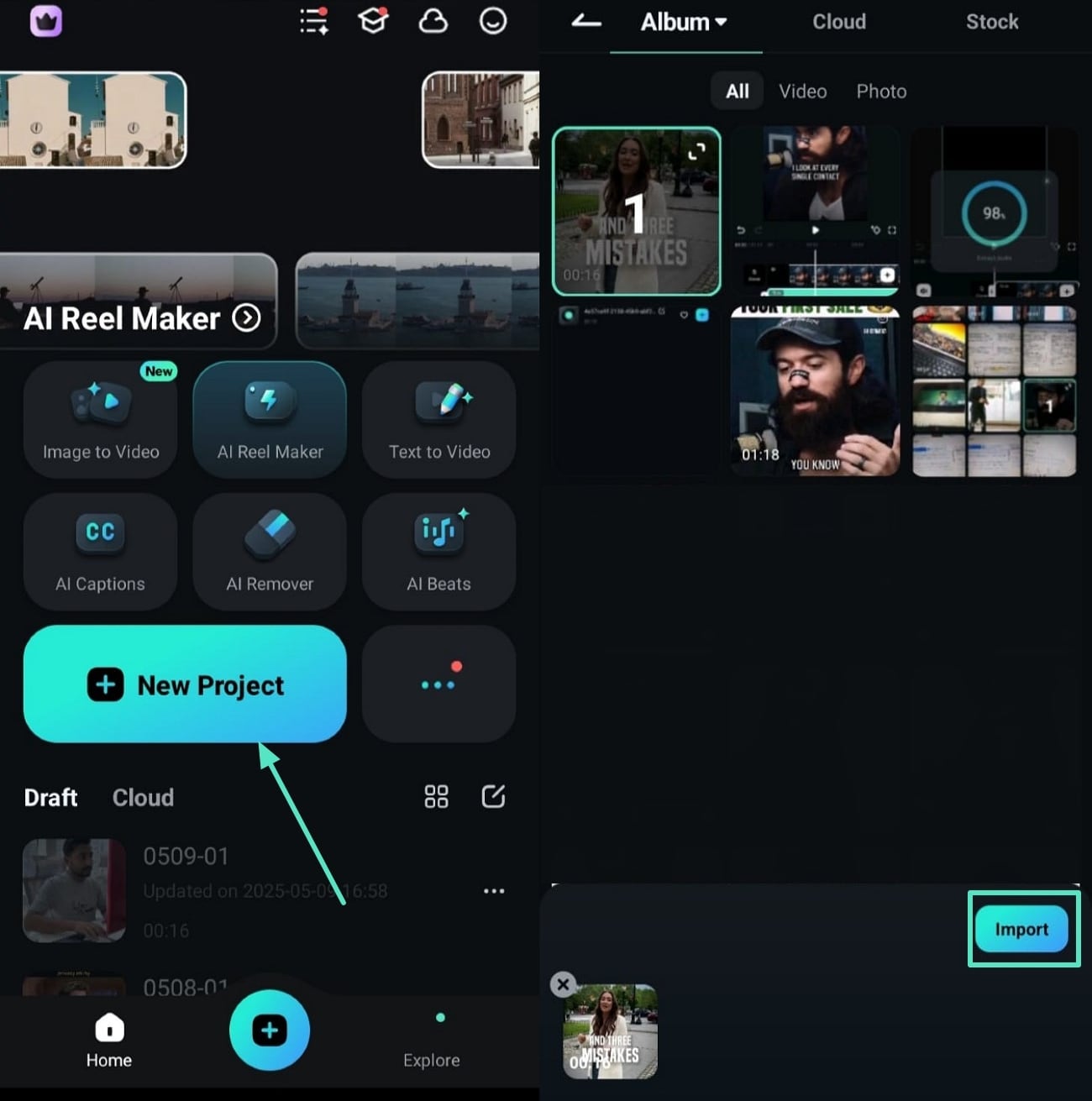
- Étape 2 : Utiliser l’effet de caméra tremblante et exporter. Ensuite, sélectionnez l’option « Effet » en bas de l’écran et saisissez shake the camera dans la barre de recherche. Une fois l’effet trouvé, sélectionnez-le et appuyez sur l’icône « ✓ » pour l’appliquer à votre vidéo, puis enregistrez-la à l’aide de l’option « Exporter »。
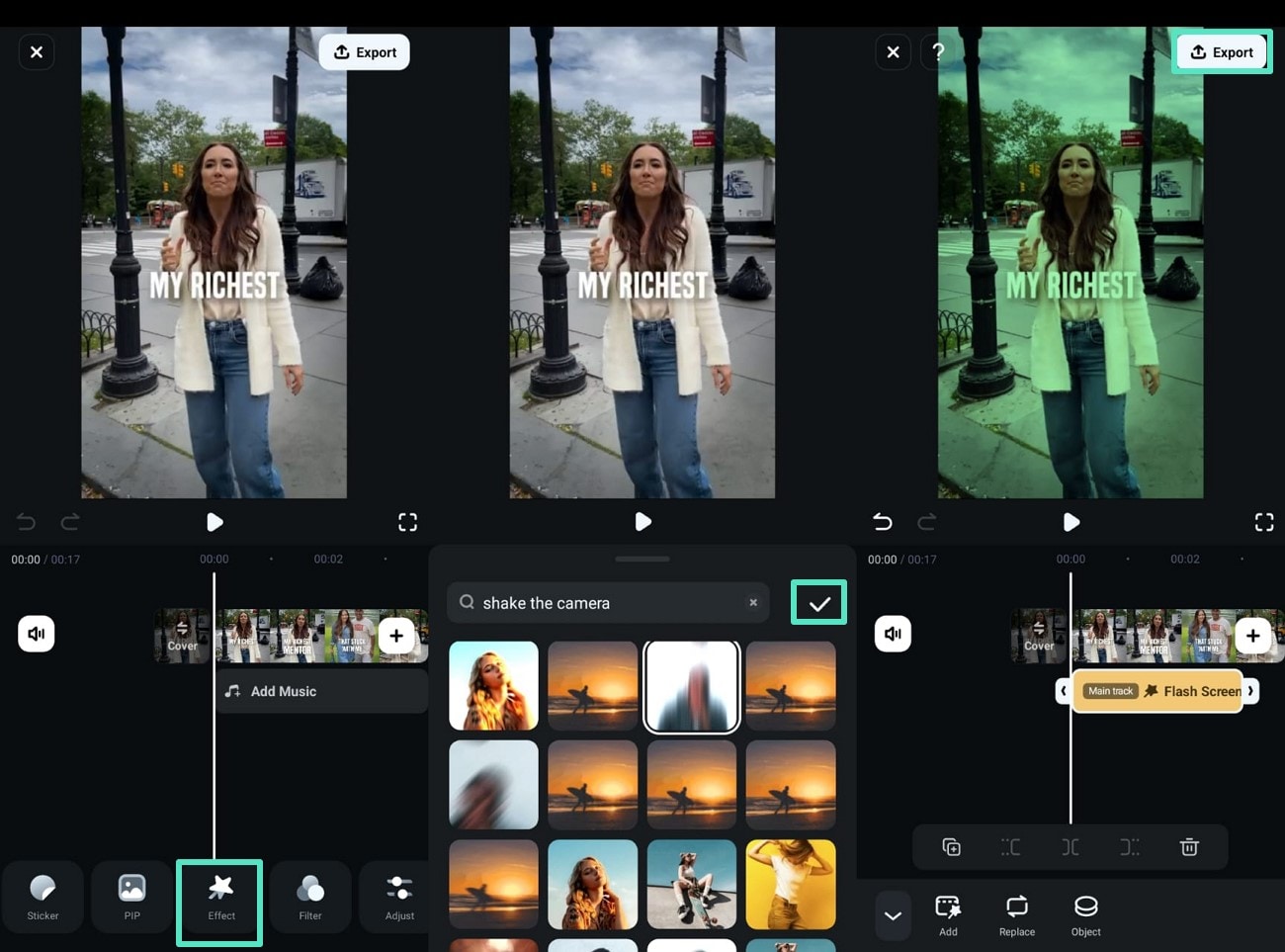
Partie 3. Alternatives pour créer rapidement un effet de tremblement vidéo
Voici des alternatives courantes sur lesquelles vous pouvez entièrement compter pour créer un effet de tremblement vidéo dans votre contenu :
1. VEED.io
VEED est un éditeur en ligne qui propose de nombreux effets intéressants pour améliorer l’attrait de vos vidéos. L’outil intègre différents filtres, tels que glitch et glitch party, permettant d’ajouter un effet de tremblement à vos clips en un seul clic. Avec VEED.io, vous pouvez appliquer plusieurs effets simultanément et ajuster leur intensité après application.
Fonctionnalités clés
- Les utilisateurs peuvent rechercher de la musique adaptée dans la bibliothèque de l’outil et l’ajouter à leurs clips.
- Ajoutez différents emojis issus de la collection pour rendre vos vidéos plus engageantes.
- Téléchargez des fichiers dans différents formats et appliquez autant d’effets que vous le souhaitez.
Étapes pour ajouter un effet de tremblement à votre vidéo avec VEED.io
Étape 1. Ouvrez le site web et cliquez sur l’option « Choose Video » depuis l’interface principale pour importer votre vidéo.
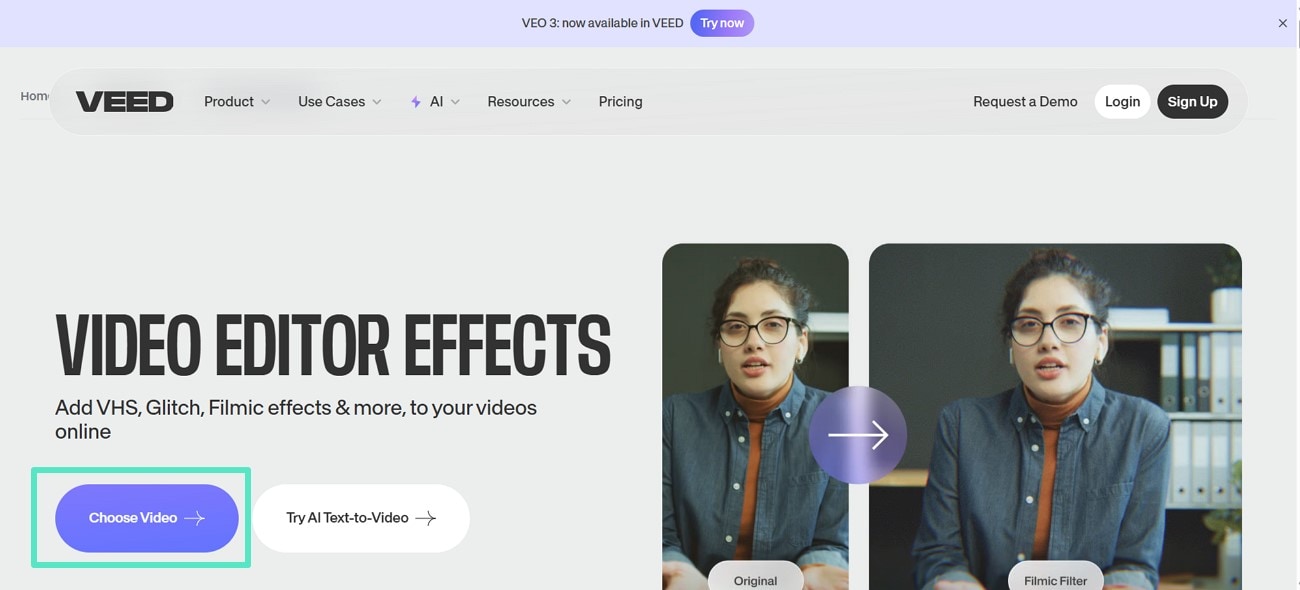
Étape 2. Une fois la vidéo importée, cliquez sur les « Trois points » situés en dessous et accédez à l’option « Filters ».
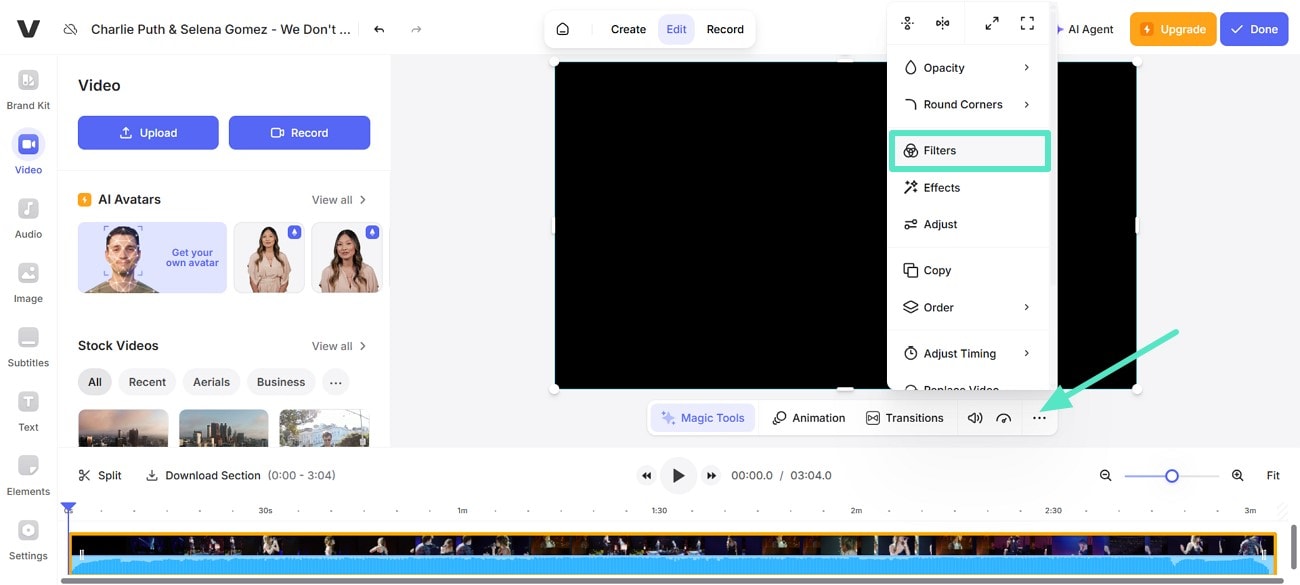
Étape 3. Cliquez sur l’option « Effects », recherchez l’effet « Glitch Party », sélectionnez-le pour l’appliquer à la vidéo, puis cliquez sur « Done » pour exporter la vidéo sur votre appareil.
Compatibilité
Windows, Mac, Linux, Android
2. Premiere Pro
L’ajout d’un effet de tremblement avec Premiere Pro apporte une touche unique à votre contenu multimédia. Dans Premiere Pro, vous pouvez créer une copie du clip avant d’appliquer l’effet afin de conserver l’original intact. De plus, il est possible de définir des images clés à des points précis du clip pour une personnalisation complète de l’effet.
Fonctionnalités clés
- Définissez précisément le point de départ et de fin de l’effet.
- Utilisez le flou de mouvement pour rendre les déplacements d’image plus fluides.
- Ajustez la valeur de l’inclinaison (skew) pour configurer l’intensité de l’effet de tremblement.
Étapes pour ajouter un effet de tremblement avec Premiere Pro
Étape 1. Commencez par aller dans « Effects », recherchez « Transform » et faites-le glisser sur votre vidéo.
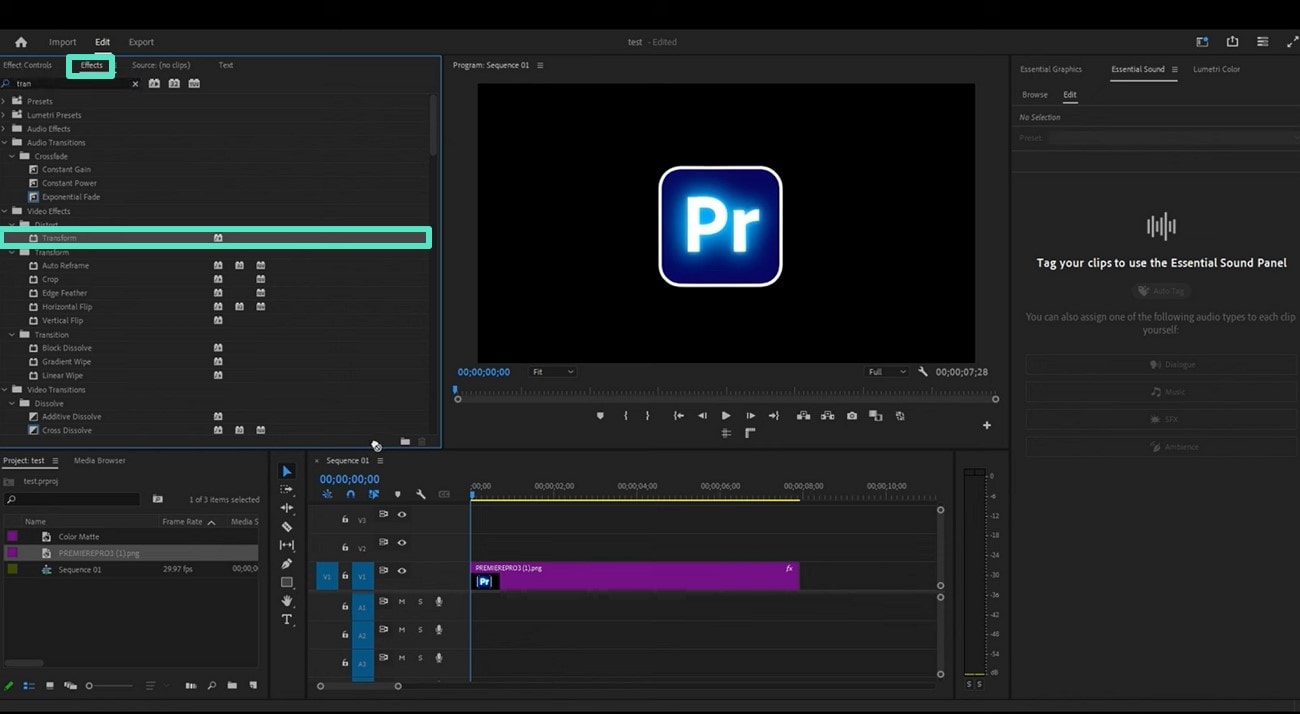
Étape 2. Déplacez ensuite le curseur de la timeline jusqu’au point où vous souhaitez commencer l’effet de tremblement dans les paramètres de l’effet.

Étape 3. Faites défiler vers le bas, utilisez l’icône du chronomètre à côté de « Skew Axis » et modifiez la valeur d’inclinaison selon vos besoins.
Compatibilité
Windows, macOS
3. Media.io
Si vous recherchez un outil de montage vidéo intégrant différents effets vidéo basés sur l’IA et ne nécessitant aucune expérience en édition, Media.io est une excellente option. Cet outil permet de monter des clips comme un professionnel et d’ajouter divers effets de tremblement vidéo afin de créer des vidéos attrayantes et capter l’attention du public.
Fonctionnalités clés
- Propose plusieurs effets pour permettre aux utilisateurs de choisir précisément l’effet de tremblement souhaité.
- Ajustez les paramètres de fusion (Blend) pour obtenir un rendu de tremblement naturel.
- Utilisez des styles de texte artistiques issus des modèles pour améliorer vos clips.
Étapes pour ajouter un effet de tremblement avec Media.io en ligne
Étape 1. Commencez par ouvrir Media.io sur votre PC et cliquez sur l’option « Upload Your Video » pour importer une vidéo et y ajouter un effet de tremblement.
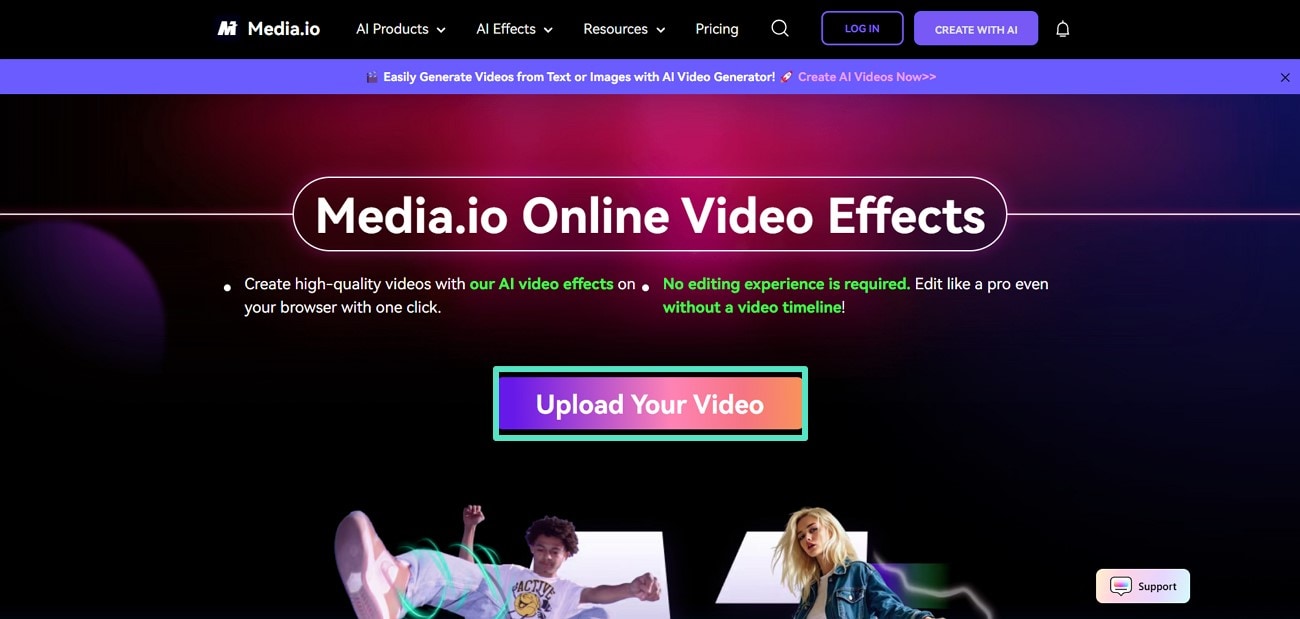
Étape 2. Une fois la vidéo importée, cliquez sur l’icône « Effect » située à gauche et saisissez shake the camera dans la barre de recherche. Lorsque les effets apparaissent, sélectionnez-en un, appliquez-le à la vidéo, puis cliquez sur « Export » pour obtenir le résultat final.
Compatibilité
Windows, macOS
4. CapCut
CapCut est un outil de montage vidéo complet destiné aux créateurs et petits réalisateurs souhaitant créer et éditer des courts-métrages. Il propose différents effets cinématographiques, notamment l’effet de caméra tremblante, disponibles en plusieurs variations. Les utilisateurs peuvent également enregistrer des effets de caméra tremblante en favoris pour les réutiliser ultérieurement et ajuster leur intensité.
Fonctionnalités clés
- Dans CapCut, les utilisateurs peuvent personnaliser la durée de l’effet de caméra tremblante.
- Accédez à des modèles « shake the camera » libres de droits et personnalisez-les selon vos besoins.
- Utilisez les transitions de caméra tremblante à différents moments de la vidéo lors du montage sur CapCut.
Étapes pour ajouter un effet de tremblement avec CapCut
Étape 1. Commencez par ouvrir CapCut sur votre PC et utilisez l’option « New Video » pour importer votre vidéo et y ajouter un effet de tremblement.
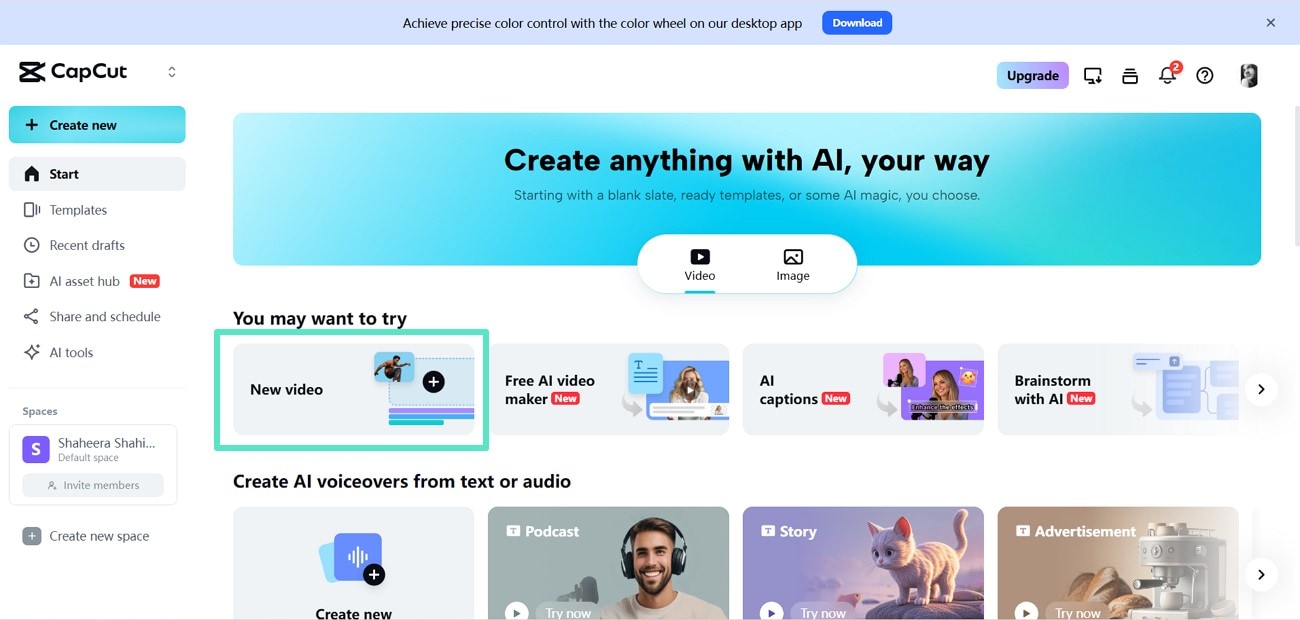
Étape 2. Ensuite, sélectionnez l’option « Effects » sur le côté gauche de l’écran et saisissez shake the camera dans la barre de recherche. Lorsque les effets apparaissent, choisissez-en un, cliquez dessus pour l’appliquer à la vidéo, puis enregistrez-la sur votre appareil à l’aide du bouton « Export » en haut de l’écran.
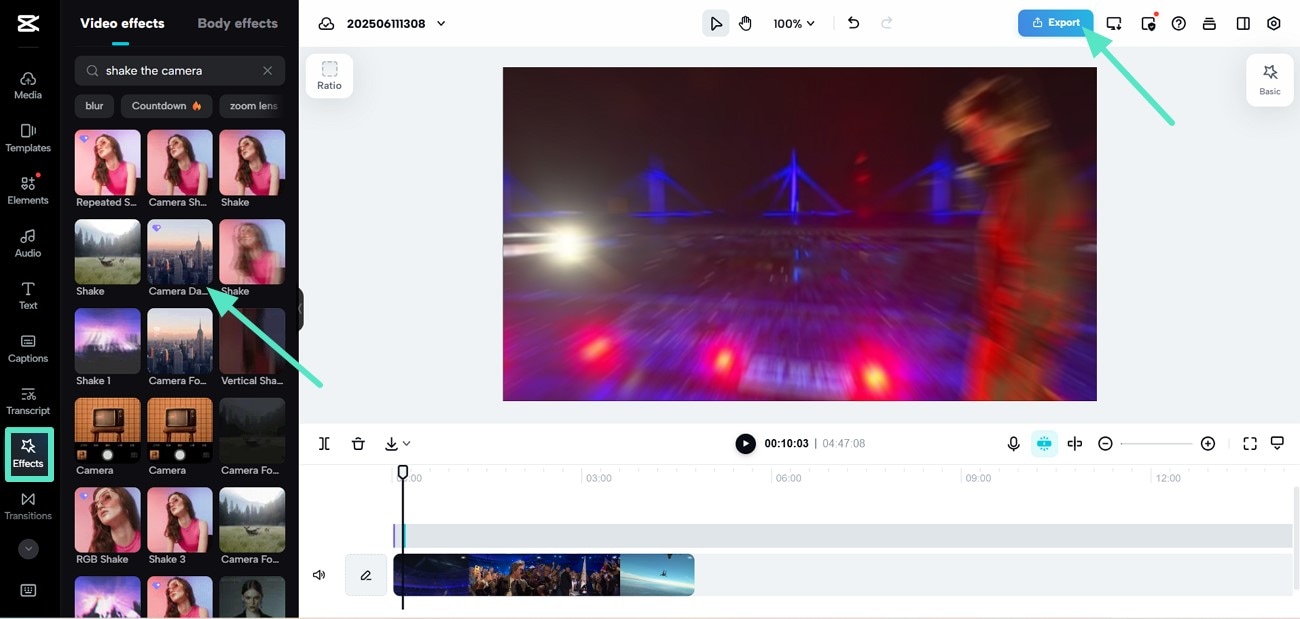
Compatibilité
Windows, MacOS, iOS, Android
Partie 4. Conseils pour exceller dans la création d’un effet de tremblement vidéo
Après avoir présenté les outils permettant d’ajouter un effet de tremblement à une vidéo, voici les conseils à suivre pour obtenir des résultats précis et professionnels :
- Appliquez des images clés à l’effet de tremblement afin de contrôler précisément le moment où il commence et se termine, et de l’adapter parfaitement à l’action du clip.
- Activez ou augmentez le flou de mouvement pour rendre l’effet plus réaliste, car les mouvements réels de caméra entraînent souvent un léger flou d’image.
- Lors de l’application du tremblement, augmentez légèrement l’échelle de la vidéo afin d’éviter l’apparition de bords noirs lorsque l’image se déplace.
- Associez l’effet de tremblement aux scènes importantes, comme les sons forts ou les explosions, afin de renforcer la crédibilité et la cohérence de la scène.
- Une fois un bon effet de tremblement créé, copiez et collez les images clés sur d’autres parties de la vidéo où vous souhaitez appliquer le même rendu.
- Faites trembler la vidéo vers le haut, le bas, la gauche et la droite afin de rendre le mouvement de caméra plus naturel.
Conclusion
En résumé, cet article a présenté des techniques simples pour ajouter un effet de tremblement à une vidéo. Il a également mis en avant un outil complet, Wondershare Filmora, que vous pouvez utiliser pour ajouter des effets de tremblement ainsi que de nombreux autres effets grâce à ses fonctionnalités intégrant l’IA. Avec Filmora, vous pouvez créer des effets de tremblement naturels dans vos clips et offrir à votre audience une expérience immersive et engageante.



 Sécurité 100 % vérifiée | Aucun abonnement requis | Aucun logiciel malveillant
Sécurité 100 % vérifiée | Aucun abonnement requis | Aucun logiciel malveillant


